

By Vernon Roderick, Last Update: April 10, 2017
Teil 1. Der effektivste Weg, gelöschte Nachrichten auf Facebook Messenger (iPhone) wiederherzustellenTeil 2. Wie man Facebook-Nachrichten wiederherstellt, die durch Unfall auf iPhone gelöscht werdenTeil 3. Gründe für gelöschte Facebook-Nachrichten auf dem iPhoneTeil 4. Unterscheidungshandbuch: Wie unterscheidet man Löschen und Archivieren?Teil 5. Wiederherstellen gelöschter Facebook-Nachrichten aus einem heruntergeladenen ArchivTeil 6. Cons und Pro in Wiederherstellen gelöschter Facebook-Nachrichten auf dem iPhone Teil 7. Video Guide: Gelöschte Facebook-Fotos auf dem iPhone selektiv wiederherstellen
"Wie kann ich dauerhaft gelöschte Facebook-Nachrichten von meinem iPhone wiederherstellen?" Der beste Weg ist die Verwendung einer professionellen Softwarelösung wie z FoneDog - iOS Datenrettung. Es ist das 1st-Datenrettungsprogramm der Welt, dem Millionen von Benutzern vertrauen und das hervorragende Bewertungen erhält.
Es ermöglicht Ihnen auch eine Vorschau und selektiv Stellen Sie alle Daten von Ihrem Apple-Gerät wieder her sowie von iTunes und iCloud Backups. Und vor allem ist die Verwendung 100% sicher, da keine Daten geändert oder an Ihr iPhone-Gerät weitergegeben werden.
iOS Datenrettung
Stellen Sie Fotos, Videos, Kontakte, Nachrichten, Anrufprotokolle, WhatsApp-Daten und mehr wieder her.
Wiederherstellen von Daten von iPhone, iTunes und iCloud.
Kompatibel mit dem neuesten iPhone 11, iPhone 11 pro und dem neuesten iOS 13.
Kostenlos Testen
Kostenlos Testen

Wenn Sie gelöschte Nachrichten auf Facebook Messenger (iPhone) mit FoneDog - iOS Data Recovery wiederherstellen möchten, befolgen Sie einfach diese einfachen Anweisungen Schritt-für-Schritt-Anleitung So rufen Sie Ihre gelöschten Facebook-Nachrichten zurück:
Das Fonedog Toolkit ist der kostenlose Download für Sie. Sie können versuchen, Ihre gelöschten Facebook-Nachrichten auf das iPhone herunterzuladen, um sie wiederherzustellen.
Verbinden Sie Ihr Apple-Gerät über ein USB-Kabel mit einem Computer. Dann starten Sie FoneDog - iOS Data Recovery Programm auf Ihrem Computer. Als nächstes wählen Sie die Option "Wiederherstellen von iOS-Gerät".

Sobald Sie den Dateityp ausgewählt haben, klicken Sie auf "Scan starten”. Der Scanvorgang kann einige Minuten dauern, und der Bildschirm wird möglicherweise schwarz.
Mach dir keine Sorgen, wenn dies passiert, es ist Teil des Prozesses. Wenn der Scan abgeschlossen ist, wird das nächste Fenster wie unten angezeigt Zeigt die gesamte Liste der gelöschten Daten an von Ihrem Gerät auf der linken Seite des Bildschirms.
Der letzte Schritt ist, auf "Messenger"Aus der Liste und finde die Nachrichten, die du wiederherstellen willst.
Wählen Sie diese Nachrichten, indem Sie das Kontrollkästchen vor ihnen aktivieren. Dann klicke auf "Erholen" und das ist es! Ihre gelöschten Facebook-Nachrichten wurden wiederhergestellt.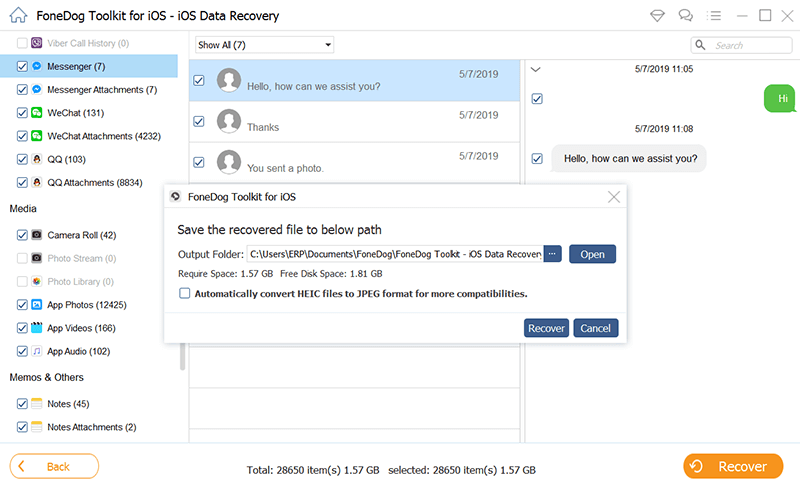
Facebook hat sich zu einem der weltweit am häufigsten genutzten sozialen Netzwerke entwickelt. Es spielt eine wichtige Rolle in unserer täglichen Kommunikation, genauso wie das Schreiben von SMS. Benutzer sind daran interessiert, zu mögen, Kommentare abzugeben und zu teilen sowie Nachrichten und Videoanrufe zu tätigen. Besonders jetzt, wo mobile und handliche Geräte sehr beliebt sind.
Immer mehr Menschen verwalten ihre Facebook-Messenger-Nachrichten auf iPhone, iPad und iPod Touch. Und es kommt vor, dass wir Facebook-Nachrichten versehentlich von unseren Apple-Geräten gelöscht haben.
Wir würden dann im selben Dilemma stecken bleiben wie der folgende iPhone-Nutzer:
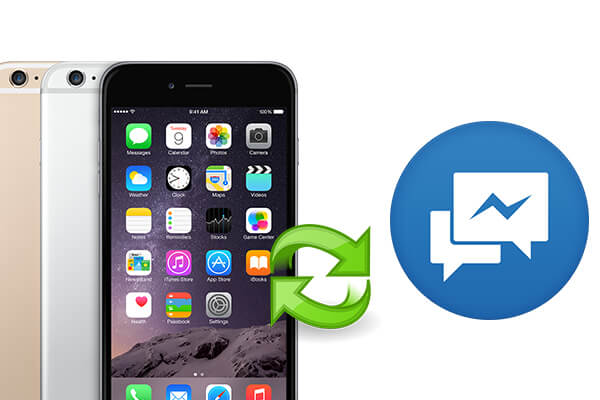
Der beste Teil? Hier sind einige Extra-Tipps.
Das oben genannte ist die Lösung für den Verlust von Facebook-Nachrichten. Ich hoffe, Sie können sie leicht reparieren. Am frustrierendsten ist es, Nachrichten zu verlieren und Facebook-Fotos zu verlieren.
Die Fotografien halten die Bruchstücke unseres Lebens fest. Verluste können Menschen verrückt machen. Aber keine Sorge, es ist auch eine sehr einfache Möglichkeit, sie mit FoneDog Toolkit-iOS Data Recovery zu beheben. Sie brauchen nur ein paar Klicks, um die gewünschten Facebook-Fotos schnell zu reparieren.
Es gibt zwei Gründe für gelöschte Facebook-Nachrichten: Archivieren oder Löschen.
Schritt 1. Archivieren Sie unsere Nachricht
Wenn wir die Option "Archivieren" für unsere Nachrichten wählen, werden sie nicht mehr auf Ihrer Liste stehen, aber Sie können sie immer noch abrufen, wann immer Sie wollen.
Sie werden kein Problem haben, sie zurückzubekommen, weil sie irgendwo im Speicher Ihres Systems versteckt sind.
So archivieren Sie Ihre Facebook-Nachrichten:
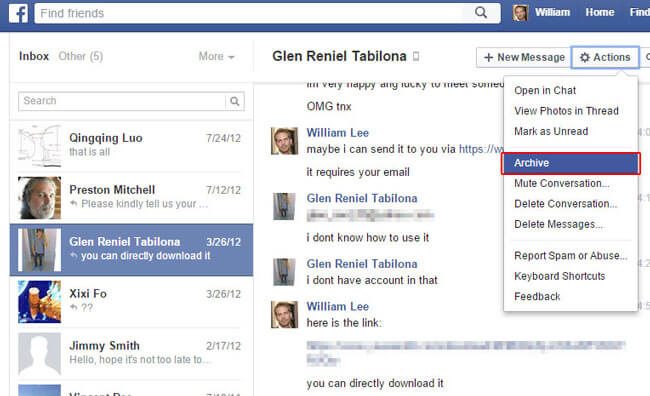
Schritt 2. Die Schritte zum Suchen Archiv
Wie Sie sehen, ist die Archivierung Ihrer Facebook-Nachrichten in Apple-Geräten recht einfach. Sie können sie auch schnell finden, wann immer Sie möchten, indem Sie den Namen Ihres Kontakts in die Suchfunktion eingeben oder indem Sie das gesamte Archiv selbst aufrufen.
Die folgenden Schritte führen Sie durch die Suche in den Archiven.
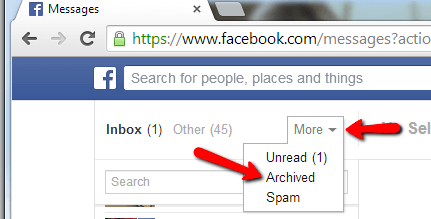
Schritt 3. Nach benötigten Nachrichten suchen
Suchen Sie als Nächstes nach dem Namen des Kontakts, für den Sie eine Konvertierung durchgeführt haben Nachrichten, die Sie abrufen möchten.
Bitte beachten Sie, dass sich diese zweite Option von der ersten unterscheidet. Sobald wir das wählen "Löschen“, Werden unsere gelöschten Facebook-Nachrichten endgültig gelöscht. Sie sind vollständig aus dem System Ihres Geräts entfernt. Wenn Sie also versehentlich Ihre Nachrichten von Facebook Messenger gelöscht, aber nicht archiviert haben, kann dies so frustrierend sein.
Wenn Sie sich in einer ähnlichen Situation befinden, in der Sie Ihre gelöschten Facebook-Nachrichten auf dem iPhone wiederherstellen müssen, versuchen Sie, Ihren Weg zum Abrufen Ihres Chat-Verlaufs zu finden. Sie können verschiedene Möglichkeiten ausprobieren, um gelöschte Facebook-Nachrichten auf iPhone-Geräten wiederherzustellen, z. B. die folgenden beiden Optionen:
Wenn keine dieser Optionen funktioniert, weil Ihre Freunde die Nachrichten ebenfalls gelöscht haben und Sie Ihren Chat-Verlauf nicht in einem externen Add-On gespeichert haben, ist eine der folgenden Wiederherstellungslösungen sicher.
Es gibt nur zwei Möglichkeiten, Facebook-Nachrichten loszuwerden, eine ist "Löschen"Und das andere ist zu"Archiv". Die meiste Zeit ist die erste Option, wo die meisten Unfälle passieren.
Ein Archiv ist nur eine Möglichkeit, die Nachrichten in einem separaten Ordner abzulegen, auf den für zukünftige Verweise weiterhin zugegriffen werden kann. es löscht nicht die Gespräche. Jetzt haben Sie ein besseres Verständnis für die Verwendung derLöschen" und "Archiv"Buttons in Ihrem Facebook Messenger, wird es weniger Möglichkeiten geben, diese wichtigen Nachrichten zu löschen.
Facebook weiß sehr gut, dass das versehentliche Löschen von Nachrichten passiert. So haben sie eine Möglichkeit geschaffen, dass Benutzer zurückgehen und alles anzeigen können, was sie in ihrem Konto getan haben, einschließlich des Löschens von Nachrichten. Befolgen Sie einfach die folgenden Schritte, um gelöschte Facebook-Nachrichten auf iPhone-Geräten wiederherzustellen.
Schritt 1. Zuallererst müssen Sie sich in Ihrem Facebook-Konto anmelden. Nach erfolgreicher Anmeldung gehen Sie zu "Kontoeinstellungen"In der oberen rechten Ecke des Fensters wie unten angezeigt.
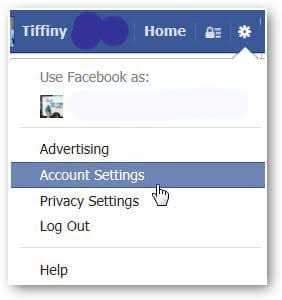
Schritt 2. Nach dem Klicken darauf, "Allgemeine Kontoeinstellungen"Seite lädt. Klicken Sie ganz unten auf der Seite auf den Link "Laden Sie eine Kopie Ihrer Facebook Zeit".
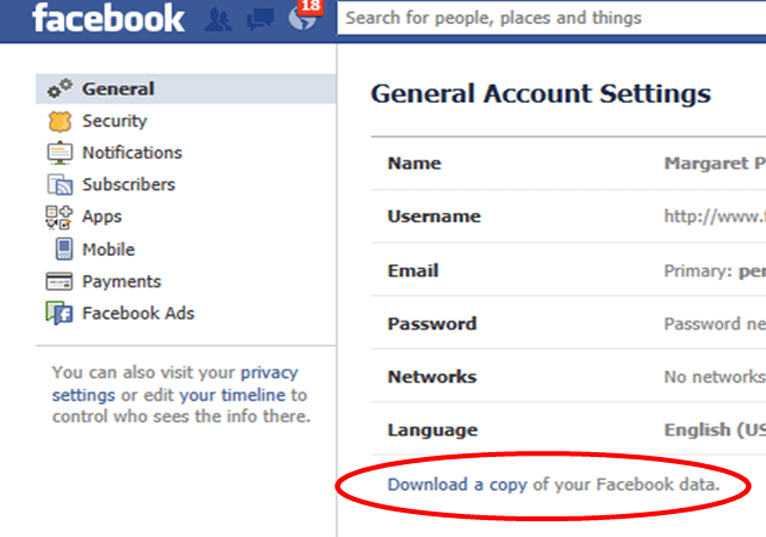
Schritt 3. Als Nächstes landen Sie auf einer Seite, auf der Sie von Anfang an, wenn Sie Ihr Konto erstellen, alles herunterladen können, was Sie auf Ihrem Facebook-Konto getan haben. Dann klicken Sie auf den grünen Knopf “Start Mein Archiv".
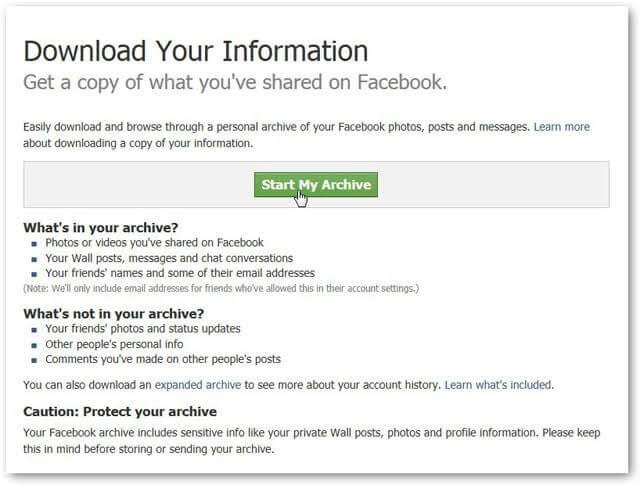
Schritt 4. Nach dem Klicken, ein kleines Dialogfeld "Fordern Sie meinen Download an"Ich werde öffnen und Ihnen sagen, dass es eine Weile dauern kann, bis zu 2-3 Stunden, um alle Ihre Informationen zu sammeln. Um fortzufahren, klicken Sie auf "Start Mein Archiv"Noch einmal, um den Prozess zu starten.
Sie werden außerdem aufgefordert, zu Ihrem E-Mail-Konto zu wechseln, das mit Ihrem Facebook-Profil verknüpft ist, und einen Download-Link zu Ihrem Archiv zu senden. Denken Sie jedoch daran, dass 2-3 möglicherweise erst nach Stunden eintrifft. Wenn dies der Fall ist, klicken Sie auf den Link in Ihrer E-Mail, um Ihr Archiv herunterzuladen.
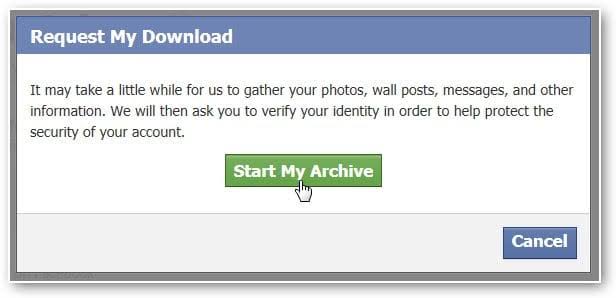
Schritt 5. Bevor Sie jedoch mit dem Download beginnen können, müssen Sie Ihr Passwort erneut eingeben. Und schließlich klicke auf "Herunterladen von Archive"-Taste.
Ihr Archiv wird dann auf Ihren Computer heruntergeladen. Sie müssen es entpacken und öffnen Sie die Datei namens "index". Es enthält und zeigt alle Ihre archivierten Daten. Wählen "NachrichtenUnd alle Ihre Nachrichten werden wie im folgenden Fenster angezeigt geladen. Suchen Sie nach den gelöschten Facebook-Nachrichten, die Sie wiederherstellen möchten, indem Sie nach dem Schlüsselwort suchen. Drücken Sie einfach “CTRL + F"Oder"F3"Um den Stichwortsuchprozess anzuzeigen.
Sobald Sie sie gefunden haben, kopieren Sie die Inhalte und fügen Sie sie in ein Word-Dokument ein und speichern Sie sie auf Ihrem Computer.
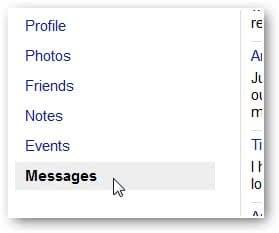
So, jetzt wissen Sie, dass es viele Möglichkeiten für Sie gibt, Ihre gelöschten Facebook-Nachrichten wieder zurück zu haben. Mit der Facebook Messenger App können Sie alle wichtigen Nachrichten archivieren, um sie jederzeit bequem abrufen zu können.
Oder Sie können versuchen, sie in einem externen Add-On wie FB Chat History Manager oder einem gleichwertigen zu speichern. Beide Aktionen entsprechen dem Sichern Ihrer Facebook-Nachrichten. Wenn Sie keine dieser Aktionen ausgeführt haben, können Sie dennoch gelöschte Facebook-Nachrichten wiederherstellen, indem Sie Ihre über Ihr E-Mail-Konto gesendeten Archive herunterladen.
Allerdings dauert es bis zu 3-Stunden viel länger, da alle Ihre Facebook-Daten heruntergeladen werden. Sie können nicht nur die gelöschten Facebook-Nachrichten auswählen, die Sie wiederherstellen möchten.
Es gibt sogar eine Möglichkeit, dass Sie diese Nachrichten nicht finden können, nachdem Sie lange Stunden darauf gewartet haben, was der iPhone 6 Benutzer zuvor erwähnt hat.
3 einfache Wege in diesem Video für Sie selektiv Ihre gelöschten Facebook-Fotos auf dem iPhone mit ein paar Klicks wiederherstellen, es auch andere verlorene Daten wie Kontakte, Fotos, Notizen, WhatsApp Nachrichten, Video mehr viel.
Hinterlassen Sie einen Kommentar
Kommentar
iOS Datenrettung
3 Methoden zum Wiederherstellen Ihrer gelöschten Daten vom iPhone oder iPad.
Kostenlos Testen Kostenlos TestenBeliebte Artikel
/
INFORMATIVLANGWEILIG
/
SchlichtKOMPLIZIERT
Vielen Dank! Hier haben Sie die Wahl:
Excellent
Rating: 4.5 / 5 (basierend auf 81 Bewertungen)